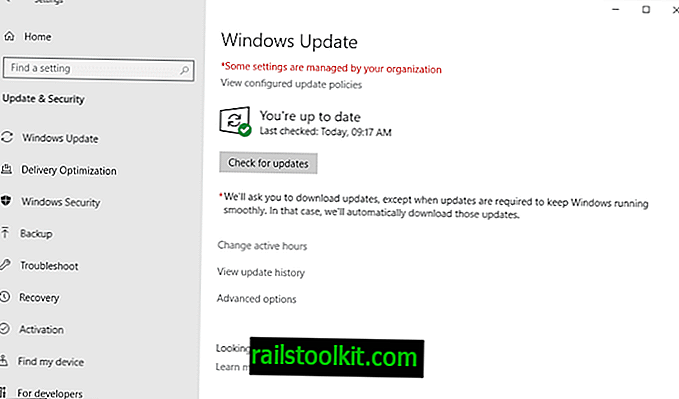เมื่อคุณเล่นวิดีโอใน VLC Media Player บนระบบที่มีอะแดปเตอร์กราฟิก Nvidia หรือการตั้งค่าเอาท์พุทวิดีโอที่กำหนดไว้ไม่ถูกต้อง ระดับสีดำที่แตกต่างกันของวิดีโออาจปรากฏขึ้นและพื้นที่มืดของภาพอาจปรากฏเป็นสีเทาแทนที่จะเป็นสีดำ
อาจสังเกตได้ยากถ้าคุณไม่เคยเห็นการเปรียบเทียบ ตัวเลือกหนึ่งที่คุณมีคือเล่นวิดีโอในเครื่องเล่นวิดีโอต่าง ๆ พูด VLC Media Player และ Windows Media Player และเปรียบเทียบภาพนิ่งแบบเคียงข้างกัน
หากคุณสังเกตเห็นความแตกต่างในระดับสีดำคุณอาจต้องการเปลี่ยนแปลงการกำหนดค่าระบบเล็กน้อยเพื่อแก้ไขปัญหาและแก้ไขปัญหา
ทำการเปลี่ยนแปลง

ลองใช้วิธีแก้ไขต่อไปนี้เมื่อคุณได้ข้อสรุปว่าระดับสีดำอาจดูจางหายไปใน VLC Media Player:
- คลิกขวาที่เดสก์ท็อปของระบบคอมพิวเตอร์และเลือก Nvidia Control Panel จากนั้น หากรายการไม่ปรากฏขึ้นให้แตะที่คีย์ Windows พิมพ์ Nvidia Control Panel และเลือกตัวเลือกจากรายการผลการค้นหาแทน
- ไปที่วิดีโอ> ปรับการตั้งค่าสีของวิดีโอ
- เปลี่ยนเป็น "ด้วยการตั้งค่า NVIDIA" หากไม่ได้เปิดใช้งานตัวเลือก
- สลับไปที่แท็บขั้นสูง
- เลือก Full (0-255) แทน Limited (16-235) ในเมนู Dynamic Range
- คลิกที่ใช้เพื่อทำการเปลี่ยนแปลง
โปรดทราบว่าคุณอาจต้องการทำการเปลี่ยนแปลงสำหรับจอภาพที่เชื่อมต่อทั้งหมด เพียงคลิกที่จอภาพอื่นเพื่อเปิดใช้งานการตั้งค่าสีวิดีโอของแผงควบคุม Nvidia และเปิดใช้งานการตั้งค่าเต็มสำหรับช่วงไดนามิกสำหรับพวกเขา
คุณควรเห็นความแตกต่างที่สังเกตได้ทันทีเมื่อคุณเล่นวิดีโอใน VLC Media Player ลองดูวิดีโอต่อไปนี้ที่เน้นถึงความแตกต่างที่การตั้งค่าสามารถทำได้:
ฉันทดสอบการเปลี่ยนแปลงในสองระบบพีซี Windows ด้วยการ์ด Nvidia และ VLC Media Player เวอร์ชันล่าสุด ระดับของสีดำดีขึ้นในระบบหนึ่งในขณะที่ฉันไม่ได้สังเกตเห็นความแตกต่างของอีกระบบ
VideoLan แนะนำให้ผู้ใช้ VLC Media Player ทำการเปลี่ยนแปลงอื่น ๆ กับระบบหากการตั้งค่าแผงควบคุม Nvidia ไม่ได้ส่งผลให้มีการปรับปรุงในเรื่องนี้
- เปิด VLC Media Player
- ไปที่เครื่องมือ> การตั้งค่า> วิดีโอ
- เลือก DirectX (DirectDraw) ในเมนูผลลัพธ์แทนที่จะเป็นแบบอัตโนมัติ
- หากไม่สามารถแก้ไขปัญหาได้ให้ยกเลิกการเลือก "ใช้ฮาร์ดแวร์ YUV> การแปลง RGB"
- หากไม่สามารถแก้ไขปัญหาได้ให้สลับไปที่เอาต์พุตวิดีโอของ Windows GDI
โปรดทราบว่าคุณต้องรีสตาร์ท VLC Media Player หลังจากการเปลี่ยนแปลงแต่ละครั้ง
บทความที่เกี่ยวข้อง
- สร้างบุ๊คมาร์คที่กำหนดเองสำหรับวิดีโอแต่ละรายการใน VLC
- ไม่มีเหตุผลที่จะใช้ VLC UWP บนพีซี Windows 10
- VLC 2.5 สำหรับ Android เป็นการอัปเดตที่สำคัญ
- VLC 3.0 Media Player รีลีส
- ตัวเรียกใช้ VLC: กำหนดค่าพารามิเตอร์เรียกใช้เฉพาะสำหรับไฟล์ที่คุณเล่นใน VLC Media Player